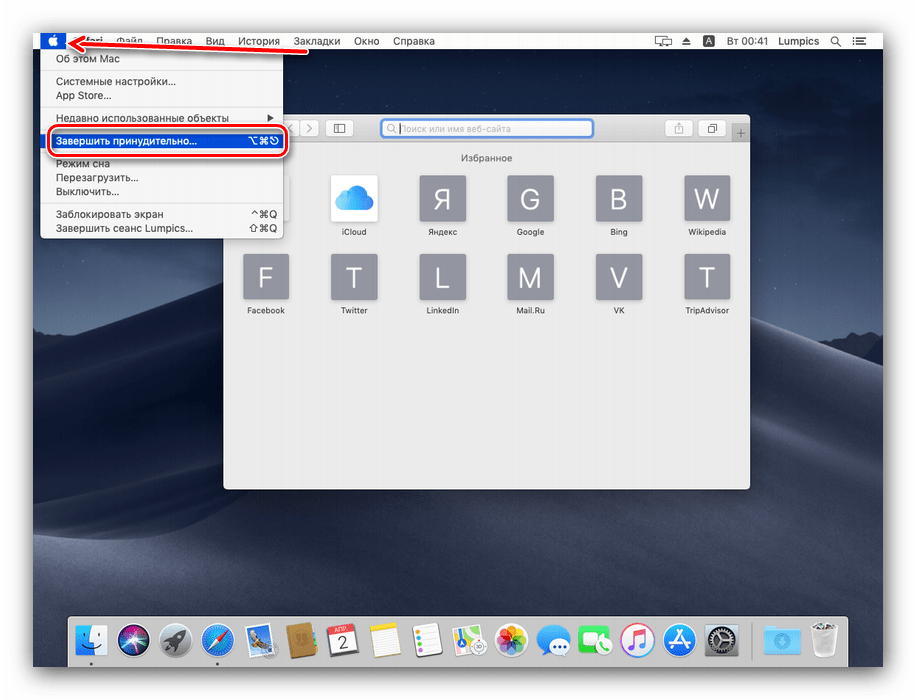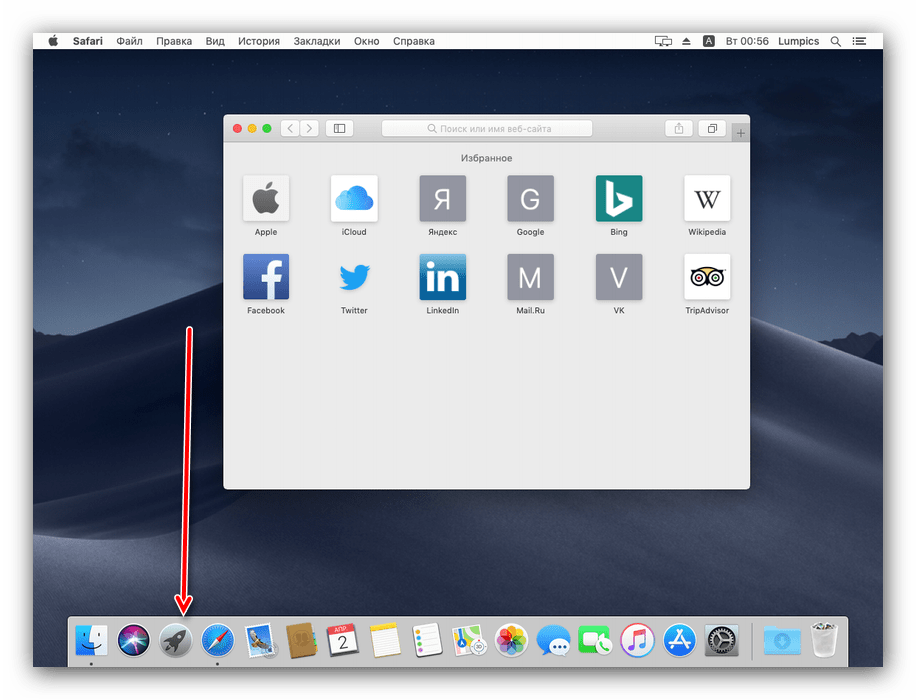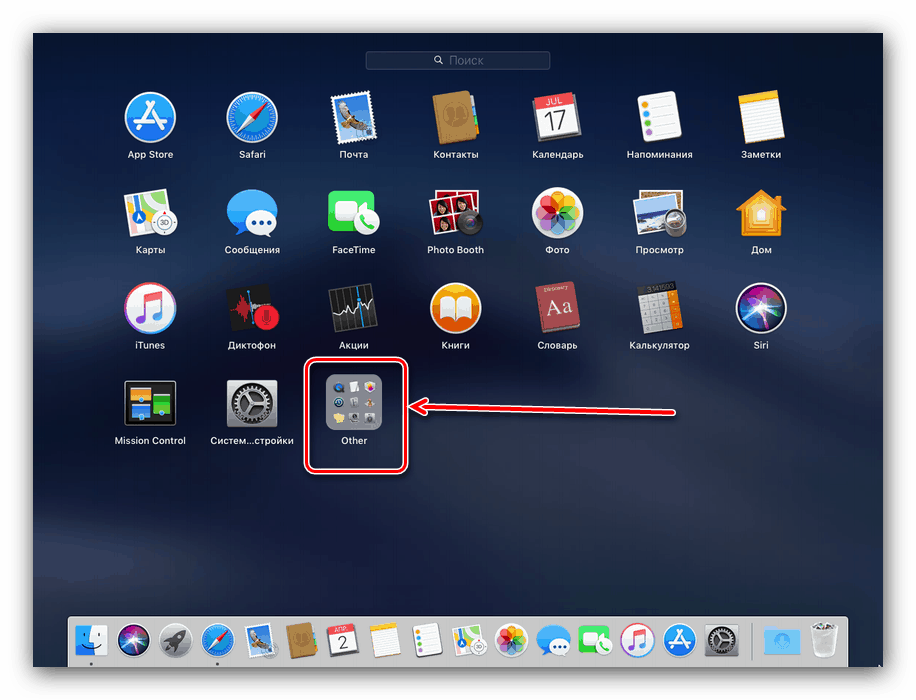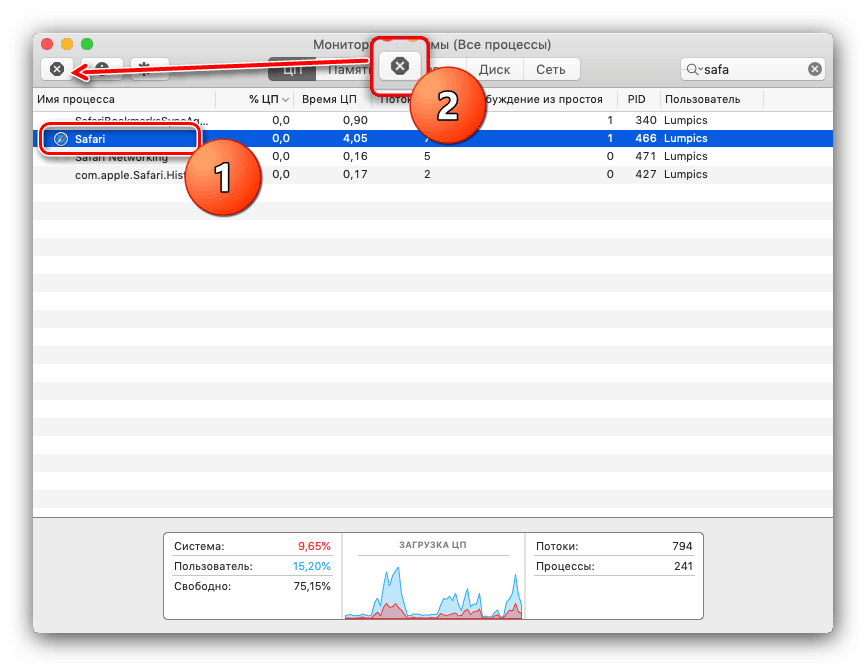Jak násilně zavřít program na makra
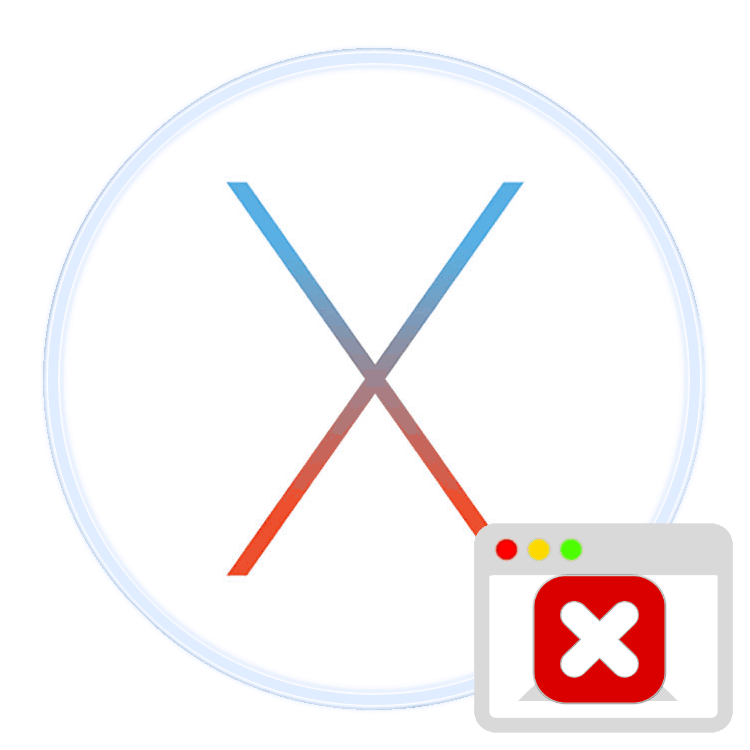
"Apple" OS je známý svou stabilitou, ale tato stabilita se ne vždy vztahuje na programy, zejména ty, které jsou přenášeny z jiných platforem. Někdy aplikace visí a musí být násilně ukončena. Zvažovaný operační systém poskytuje takovou příležitost a dnes vám řekneme, jak jej používat.
Obsah
Nucené zavírání programů na počítačích Mac
Program lze obvykle dokončit třemi způsoby: klikněte na tlačítko s křížkem v jeho okně, použijte klávesovou zkratku Command + Q nebo použijte nabídku Soubor - Dokončit . 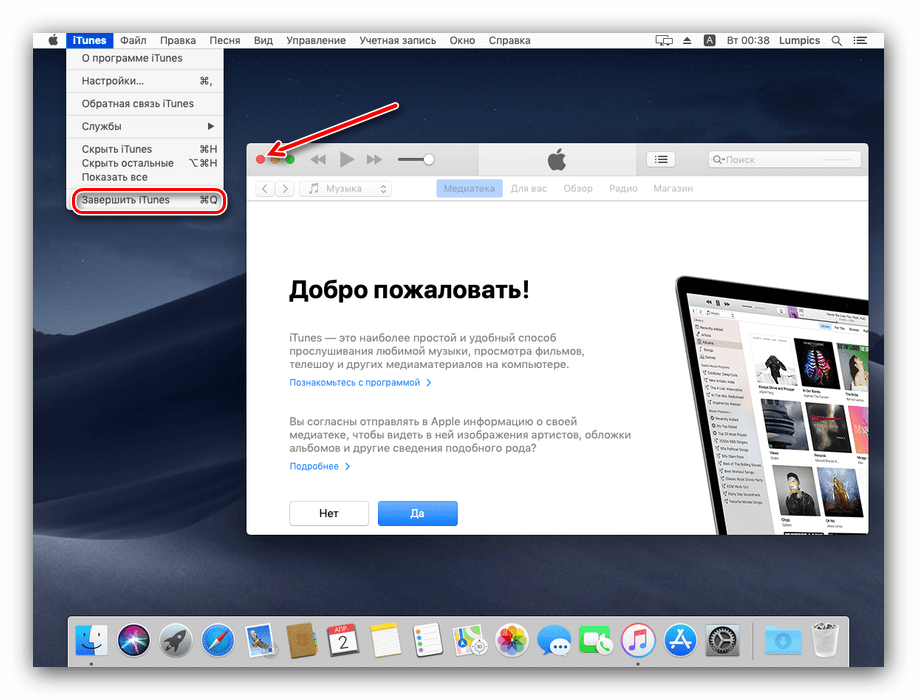
Pokud je aplikace zaseknutá a nereaguje na stisknutí těchto kláves, můžete použít alternativní metody.
Metoda 1: Nabídka Push
Vývojáři společnosti Cupertina vzali v úvahu pravděpodobnost zamrznutí softwaru třetích stran, takže do operačního systému přidali speciální menu, pomocí kterého můžete zavřít spuštěnou aplikaci. Tuto nabídku můžete použít takto:
- Otevřete nabídku Apple z panelu nástrojů nahoře a vyberte možnost Ukončit sílu .
![Nucené dokončení programů na makrech]()
Můžete také použít kombinaci kláves Option + Command + Esc . - Objeví se menu, pomocí kterého můžete aplikaci zavřít násilím - vyberte zavěšený prvek a klikněte na tlačítko „Dokončit“ .
- Systém vás požádá o potvrzení této akce, znovu klikněte na tlačítko Dokončit .

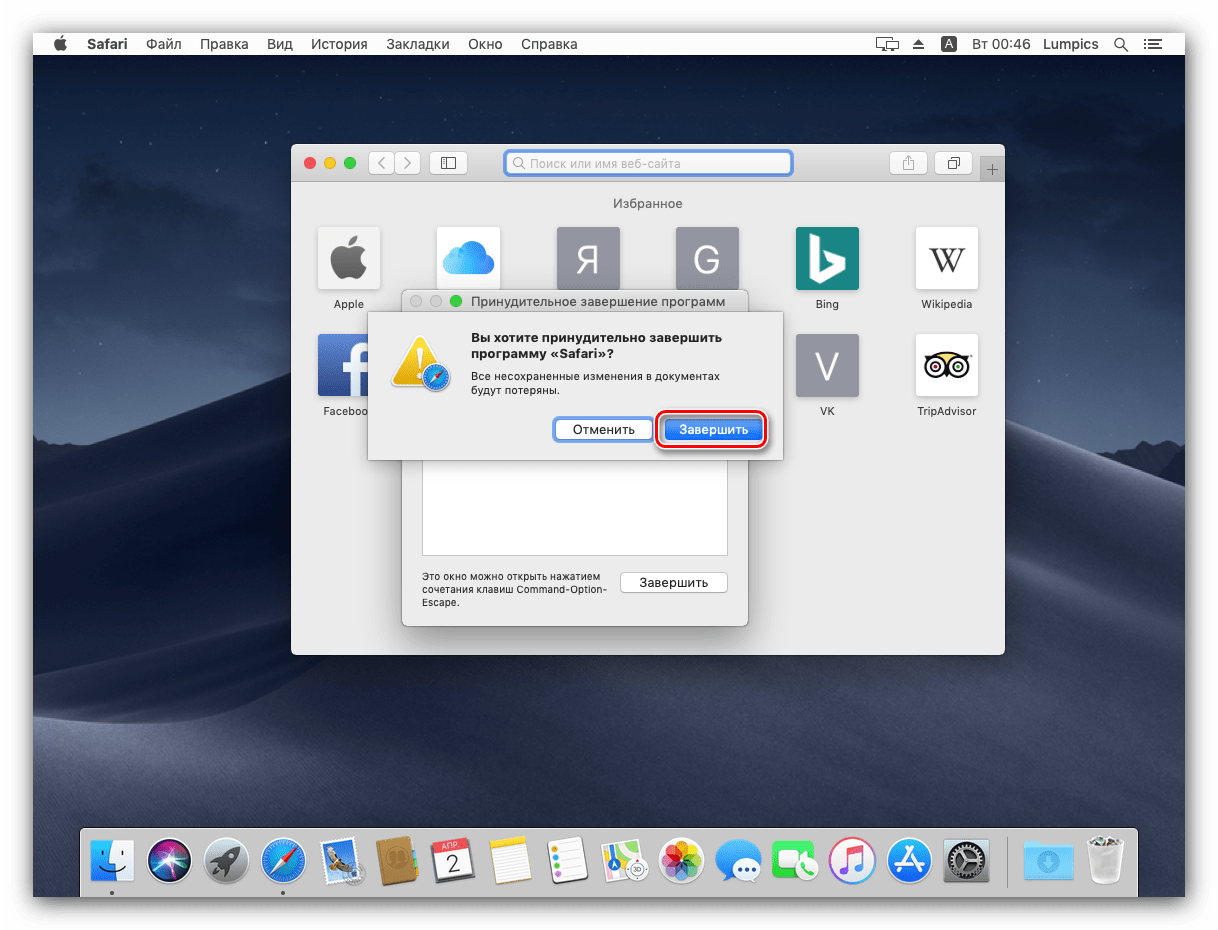
Hotovo, zavěšený program bude zavřen.
Metoda 2: Sledování systému
V makrech je v systému Windows podobný nástroj „Správce úloh“ - „Sledování systému“ . V tomto nástroji, stejně jako v jeho protějšku ve Windows, existuje možnost ukončit procesy, které pomohou zavěsit program.
- Chcete-li otevřít systém sledování , klepněte v Docku na ikonu Launchpad .
![Otevřete Launchpad pro zavolání Monitorování zavřete zavěšený program na macOS]()
Klikněte na adresář s názvem "Other" . Může se také nazývat "Nástroje" nebo "Nástroje".![Katalog nástrojů pro volání Monitorování zavřete zavěšený program na makrech]()
Klepněte na ikonu Sledování systému . - Nyní musíte najít proces, který odpovídá zavěšené aplikaci. Zpravidla se nazývá stejné jako nadřazený program. Pokud jej nevidíte vizuálně, použijte vyhledávací řetězec.
- Pro vynucení dokončení procesu klikněte na tlačítko s křížkem označeným na obrázku níže.
![Ukončete proces monitorování a zavřete zavěšený program na makrech]()
Můžete také použít položky "Zobrazit" - "Ukončit proces" . - Dále použijte tlačítka "Dokončit" nebo "Dokončit násilně . "
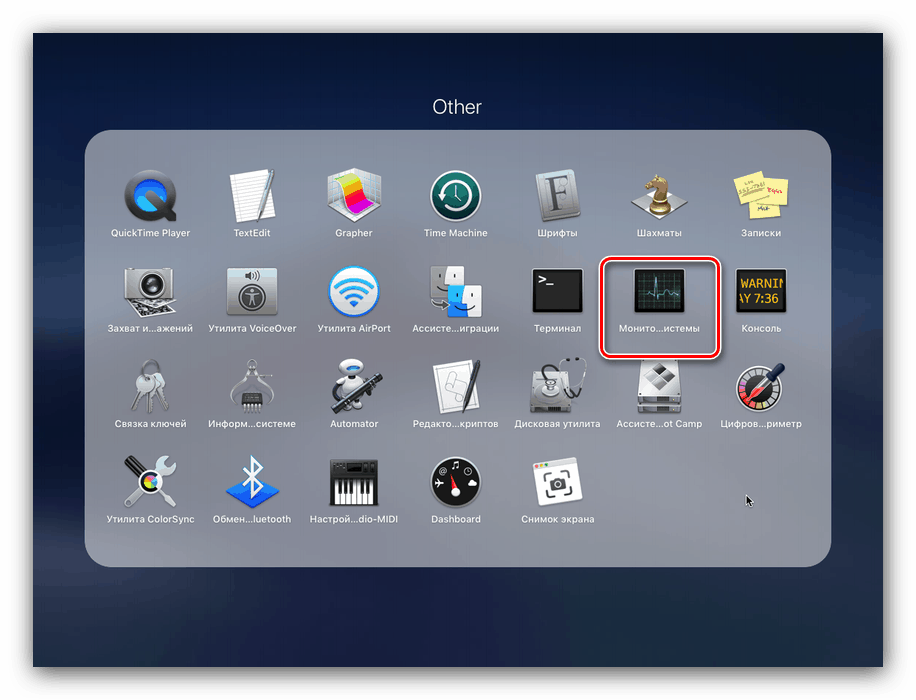
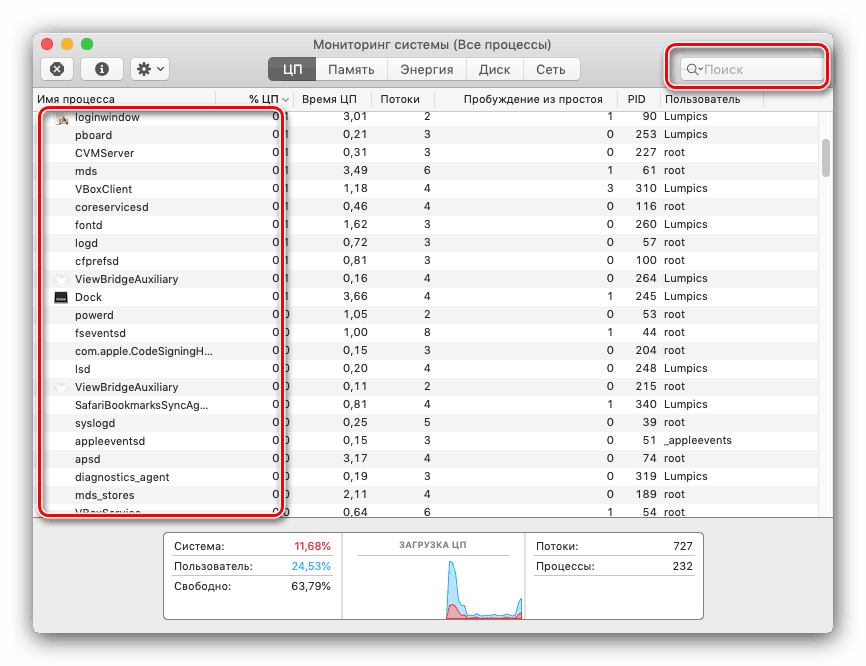
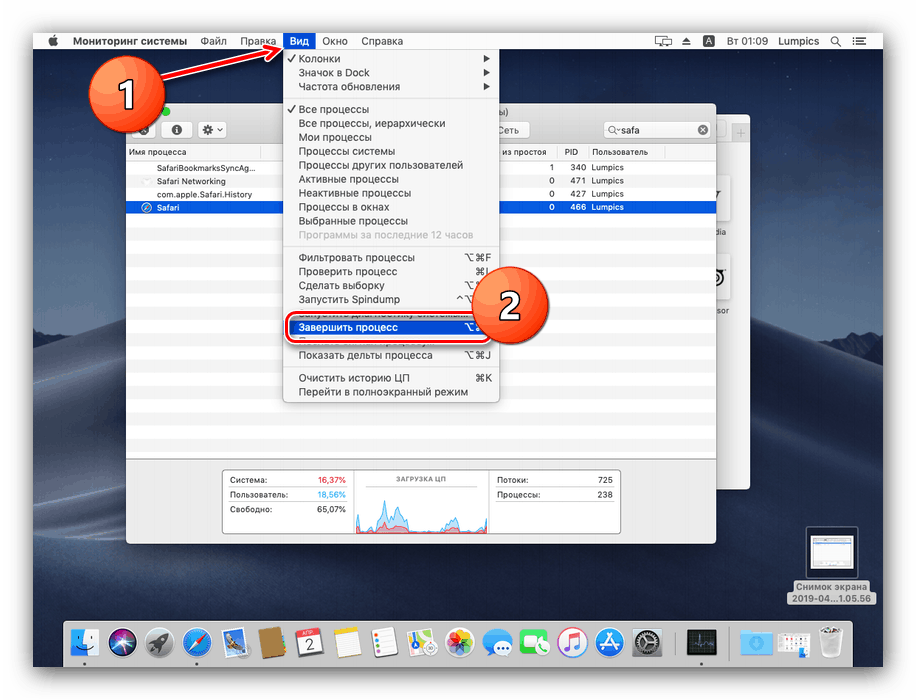
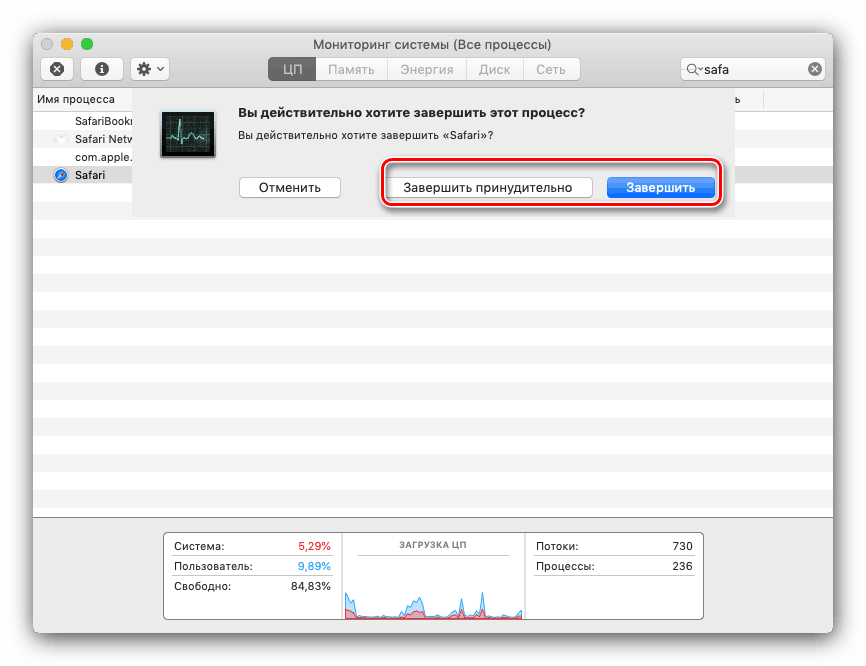
Proces bude uzavřen as ním i zavěšený program.
Viz také: Spusťte nástroj Sledování systému na makra
Můj počítač vůbec nereaguje, co mám dělat?
Pokud váš iMac nebo MacBook neodpovídá na žádný vstup, můžete ho vypnout násilím. Metoda je stejná jako u běžných počítačů: stačí najít vypínací tlačítko, stisknout a podržet asi 10 sekund. Všechna neuložená data budou samozřejmě ztracena.
Závěr
Jak vidíte, nucené dokončení programu na makrech je poměrně jednoduché, zejména pokud použijete speciální nástroj k řešení tohoto problému.